 |
Главная |
Ход выполнения задания 1
|
из
5.00
|
Федеральное агентство по образованию
ГОУ ВПО
«Уральский государственный горный университет»
 |
ТРОП В. А., С. М. КОЛМОГОРОВА
БАЗЫ ДАННЫХ
Методические указания
Для выполнения лабораторных работ
По дисциплине «Информатика»
Для студентов специальностей
Экономика и управление на предприятии»,
Управление персоналом»
 | |||
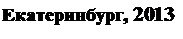 | |||
УДК
ПЗО
Рецензент: Ю. С. Петров, канд. тех. наук ,доцент кафедры информатики УГГУ.
Методические указания рассмотрены на заседании кафедры информатики 27 декабря 2012 г. (протокол № 11) и рекомендованы для издания в УГГУ.
Троп В. А., Колмогорова С. М.
ПЗОБазы данных: Методические указания для выполнения лабораторных работам по дисциплине «Информатика» для студентов специальностей 080502 «Экономика и управление на предприятии», 080505 «Управление персоналом»/ Троп В. А., С. М. Колмогорова; Урал. гос. горный ун-т. Екатеринбург: Изд-во УГГУ, 2013 : 63 с.
Методические указания являются руководством для выполнения лабораторных работ по Базе данных, с описанием СУБД MS Access 2010 с учетом новой концепции интерфейса, предложенной для этого программного продукта. Рассмотрены вопросы создания базы данных, запросов, форм, отчетов и макросов. Приведены индивидуальные задания для создания базы данных и разработки оконного интерфейса для работы с ней.
УДК
 |
Оглавление
Введение. 4
Лабораторная работа № 1. СОЗДАНИЕ БАЗЫ ДАННЫХ. РАБОТА С ТАБЛИЦАМИ. 6
Лабораторная работа № 2. РЕДАКТИРОВАНИЕ И ВЕДЕНИЕ БАЗЫ ДАННЫХ. 17
Лабораторная работа № 3. ПОИСК ИНФОРМАЦИИ В БАЗЕ ДАННЫХ. РАБОТА С ЗАПРОСАМИ. 24
Лабораторная работа № 4. СОЗДАНИЕ ФОРМ. 34
Лабораторная работа №5. СОЗДАНИЕ ОТЧЕТОВ. 42
Лабораторная работа №6. РАЗРАБОТКА МАКРОСОВ И УПРАВЛЯЮЩИХ ФОРМ. 47
Задания по вариантам для практической работы по разделу «База данных», дисциплина «Информатика». 56
Использованная литература. 62
Введение
Методическое руководство для выполнения лабораторных и самостоятельных работ по дисциплине «Информатика», включает в себя задания, которые помогают постепенно освоить основные возможности системы управления базами данных (СУБД) Access.
Назначение любой СУБД - создание, ведение и обработка баз данных.
Система управления базами данных представляет значительные возможности по работе с хранящимися данными, их обработке и совместному использованию. Можно выбирать любые поля, форматы полей, сортировать данные, вычислять итоговые значения. Можно отбирать интересующие данные по какому-либо признаку, менять их, удалять, копировать в другие таблицы.
Каждая база данных храниться на диске в виде файла с расширением accdb.
Ниже описываются компоненты базы данных, которые будут рассматриваться в данном практикуме.
Таблицы. Основная информация хранится в таблицах. Таблица - совокупность записей. Столбцы в таблице называются полями, а строки - записями. Структура таблицы определяется составом и последовательностью полей. Для описания полей используются следующие характеристики: имя поля, тип и размер поля. Таблиц в базе данных может быть несколько. Для работы таблицу следует открыть. Перед окончанием работы ее следует закрыть, предварительно сохранив все изменения, произведенные в ходе работы.
С таблицами можно работать в двух режимах - таблицы и конструктора. Переход из режима таблицы в режимконструктора таблицы и обратно производится щелчком по кнопке Вид, расположенной на панели инструментов. Ключевое поле - поле с уникальными записями. Таблицы связываются по ключам; ключ может состоять из одного или нескольких полей.
Формы. Форма представляет собой специальный формат экрана, используемый для разных целей, чаще всего для ввода данных в таблицу и просмотра одной записи. Формы позволяют вводить данные, корректировать их, добавлять и удалять записи. Можно создавать формы для работы одновременно с несколькими взаимосвязанными таблицами. Форма, использующая данные из нескольких таблиц, должна быть основана на запросе, включающем данные из этих таблиц.
Все элементы, добавляемые в форму, - поля, надписи, списки, переключатели, кнопки, линии - являются элементами управления.
Запросы. Запрос - это инструмент для анализа, выбора и изменения данных. С помощью запросов можно просматривать, анализировать и изменять данные из нескольких таблиц.
С помощью Access могут быть созданы несколько видов запросов. Запрос на выборку выбирает данные из разных таблиц и других готовых запросов. Запрос - изменение изменяет или перемещает данные; к этому типу относятся Запрос на добавление, Запрос на удаление и Запрос на обновление. Запрос на создание таблицы сохраняет результаты выборки в отдельной таблице. Перекрестные запросы предназначены для группирования и предоставления их в компактном виде. Запрос можно создавать самостоятельно или воспользоваться Мастером запросов.
Отчеты. Отчет это гибкое и эффективное средство для организации данных при выводе на печать в том виде, в котором требуется пользователю. С помощью отчета можно расположить информацию на листе в удобном для пользователя виде с различным оформлением. Можно разработать отчет самостоятельно с помощью Конструктора, использовать готовые варианты оформления (автоотчеты) или создать отчет с помощью Мастера.
Макросы и модули. Макросом называется набор из одной или более макрокоманд, выполняющих определенные операции, такие, как открытие форм или печать отчетов. Макросы могут быть полезны для автоматизации часто выполняемых задач. Модуль - это программа на языке Access Basic.
Лабораторная работа № 1. СОЗДАНИЕ БАЗЫ ДАННЫХ. РАБОТА С ТАБЛИЦАМИ.
Задание 1
Создать базу данных для учета поступления товаров на склад. Организовать хранение информации в создаваемой базе данных с помощью трех таблиц: «Справочник товаров», «Справочник поставщиков» и «Поставки». Для этого:
1. Создать таблицы «Справочник товаров» и «Справочник поставщиков» в режиме Конструктор, и внести в них исходные данные:
Таблица1
Таблица «Справочник товаров»
| Наименование товара | Вес мешка, т |
| Цемент М5 Д0 | 0,05 |
| Цемент М400 Д20 | 0,04 |
| Цемент М3 Д10 | 0,05 |
| Монтажный цемент | |
| Цемент М500 Д0 | 0,03 |
| Штукатурка | 0,03 |
| Алебастр | 0,75 |
Таблица 2
Таблица «Справочник поставщиков»
| Наименование поставщика | Город | Улица, дом | Телефон |
| «Бригада С» | Москва | Свердлова, 5 | (495)741-73-76 |
| «Фор-Проф» | Санкт-Петербург | Предпортовая, 8 | (812)760-12-45 |
| ОАО «Лобненская ЦК» | Москва | Авангардная, 3 | (495)435-12-34 |
| «Русский дом» | Ярославль | Лисицына, 26 | (485)949-49-34 |
2. Описать структуру таблицы «Поставки» в режиме Конструктор, предусмотреть при этом способ заполнения полей Наименование товара и Наименование поставщика путем выбора соответствующей записи из списков товаров и поставщиков, внесенных в две предыдущие таблицы;
3. Связать таблицу «Поставки» по полю Наименование товара с таблицей «Справочник товаров» и по полю Наименование поставщика с таблицей «Справочник поставщиков»;
4. Внести в таблицу «Поставки» следующую информацию:
Таблица 3
Таблица «Поставки»
| Код поставки | Дата | Наименование товара | Наименование поставщика | Кол-во товара | Цена |
| 1. | 02.02.12 | Цемент М5 Д0 | «Бригада С» | ||
| 2. | 02.02.12 | Цемент М400 Д20 | «Фор-Проф» | ||
| 3. | 03.02.12 | Цемент М3 Д10 | «Бригада С» | ||
| 4. | 03.02.12 | Монтажный цемент | «Фор-Проф» | ||
| 5. | 05.02.12 | Цемент М500 Д0 | ОАО «Лобненская ЦК» | ||
| 6. | 06.02.12 | Штукатурка | «Русский дом» | ||
| 7. | 06.02.12 | Алебастр | «Русский дом» | ||
| 8. | 06.02.12 | Цемент М3 Д10 | "Фор-Проф" |
Ход выполнения задания 1
I. Создание таблицы «Справочник товаров» в режиме Конструктор.
1. Запустить Microsoft Access, использовав меню Пуск - Все программы – Microsoft Office – Microsoft Access2010.
2. Войти в режим создания новой базы данных. Для этого – щелкнуть мышью по кнопке Новая база данных. Внести имя файла, включив свою фамилию Учет товаров на складе_Иванова_Сидорова, и разместить ее в папке своей группы, для этого щелкнуть по значку «открытой папки (поиск расположения для размещения базы данных»,а затем – по кнопке Cоздать, рис. 1.1.

Рис. 1.1. Заставка программы MS Access 2010
I. Создание таблицы «Справочник поставщиков», используя для этого Конструктор таблиц.
1.1. В окне Учет товаров на складе: база данных щелкнуть мышью по кнопке Создание, а затем – по кнопке. Конструктор таблиц.
1.2. Вписать поля для создаваемой таблицы, тип данных.
1.3. Выбрать поле Наименование товара, тип данных Текстовый, щелкнув по нему мышью, а затем щелкнуть по кнопке (Ключевое поле) на панели инструментов, для поля Вес мешка, т, тип данных Числовойустановить свойства поля, рис. 1.2.

Рис. 1.2. Окно таблицы в режиме Конструктора
1.4. Записать структуру таблицы на диск. Для этого щелкнуть мышью по кнопке Сохранить,откроется окно в котором записать название таблицы Справочник товаров,щелкнуть по кнопке Сохранить, рис. 1.3.

 Рис. 1.3. Окна переименования и сохранения таблицы
Рис. 1.3. Окна переименования и сохранения таблицы
1.5. Вернуться в режим таблицы для ввода исходных данных, рис. 1.4.

Рис. 1.4. Окно таблицы «Справочник товаров» в режиме Таблицы
II. Создание таблицы «Справочник поставщиков», используя для этого Конструктор таблиц.
2.1. В окне Товародвижение: база данных щелкнуть мышью по кнопке Создание, а затем – по кнопке. Конструктор таблиц.
2.2. Вписать поля для создаваемой таблицы, тип данных.
2.3. Выбрать поле Наименование поставщика, тип данных Текстовый, щелкнув по нему мышью, а затем щелкнуть по кнопке (Ключевое поле) на панели инструментов.
2.4. Имя поля Город, тип данных Текстовый, для поля Улица, дом, тип данных Текстовый.
2.5. Записать маску для поля Телефон, тип данных Текстовый, свойства маски ввода (# # #) # # # - # # - # #(без пробелов)
2.4. Записать структуру таблицы на диск. Для этого щелкнуть мышью по кнопке Сохранить,откроется окно в котором записать название таблицы Справочник поставщиков,щелкнуть по кнопке Сохранить, рис. 1.5.

Рис. 1.5. Окно таблицы «Справочник поставщиков» в режиме Конструктора
3. Открыть таблицу для ввода исходных данных.
3.2. Щелкнуть мышью на панели инструментов по кнопке (Режим таблицы).
3.3. Установить курсор в первую строку таблицы и ввести исходные данные о первом поставщике из таблицы «Справочник поставщиков» (см. задание). Ввод данных в каждое поле таблицы завершать нажатием клавиши Enter. Аналогично ввести сведения о других поставщиках.
3.4. По окончании ввода данных при необходимости увеличить ширину полей.
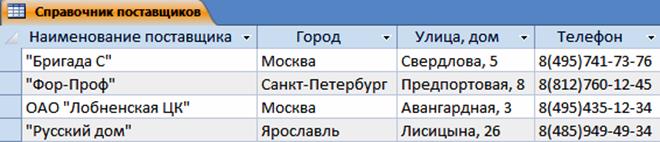
Рис. 1.6. Окно таблицы «Справочник поставщиков» в режиме Таблицы
4. Записать таблицу «Справочник поставщиков» на диск. Щелкнуть мышью по кнопке Сохранить, затем закрыть окно Справочник поставщиков, рис. 1.6.
III. Создать структуру таблицы «Поставки» в режиме Конструктор, аналогично таблице «Справочник поставщиков»
1. Выбрать поле Код поставки, тип данных Счетчик в качестве ключевого.
2. Ввести во второй строке имя поля: Дата и выбрать для него тип Дата/время.
3. Сформировать поле Наименование товара и выбрать для него текстовый тип.

Рис. 1.7. Окно таблицы с подстановкой в режиме Конструктора
4. Указать в качестве источника данных для поля Наименование товара список товаров, внесенных в поле с таким же названием в таблицу «Справочник товаров», рис. 1.7.
5.1. Не переводя курсор со строки Наименование товара, щелкнуть мышью по закладке Подстановка.
5.2. Щелкнуть мышью по слову Поле в строке Тип элементауправления, а затем – по появившейся при этом кнопке Раскрыть список.
5.3. Выбрать щелчком мыши из раскрывшегося списка строку Поле со списком.
5.4. Щелкнуть мышью по незаполненному полю в строке Источник строк, а затем – по появившейся при этом кнопке Раскрыть список.
5.5. Щелчком мыши выбрать строку с названием таблицы «Справочник товаров».
5. Сформировать поле Наименование поставщика. Ввести в следующей строке имя поля и выбрать для него текстовый тип.

Рис. 1.8. Окно таблицы с выбором источника строк
6. Указать в качестве источника данных для поля Наименование поставщика список поставщиков, внесенных в поле с таким же именем из таблицы «Справочник поставщиков». Аналогично работе с предыдущим полем на закладке Подстановка выбрать тип элемента Поле со списком и указать в качестве источника строк таблицу «Справочник поставщиков», рис. 1.8.
7. Сформировать поля Количество и Цена, руб. Ввести в следующих строках названия полей, выбрав для обоих полей числовой тип данных.
8. Сохранить таблицу под именем «Поставки», рис. 1.9.

Рис. 1.9. Окно таблицы «Поставки» в режиме Конструктора
9. Перейти в окно базы данных Товародвижение, закрыв окно Поставки: таблица.
IV. Связывание таблицы «Поставки» с таблицами «Справочник товаров» и «Справочник поставщиков».
1. Зайти в меню Работа с базами данных, щелкнуть мышью по кнопке Схема данных.
2. Внести три имеющихся таблицы в схему данных для их дальнейшего связывания.
2.1. В появившемся окне Добавление таблицы выделить названия трех таблиц (щелкнуть левой клавишей мышки по названиям таблиц с нажатой клавишей Ctrl).

Рис. 1.10. Окно добавление таблицы.
2.2. Щелкнуть мышью по кнопке Добавить, а затем – по кнопке Закрыть, рис. 1.10.
2.3. В появившемся окне Схема данных перетянуть таблицы с помощью мыши так, чтобы таблица «Поставки» располагалась в верхней части по середине окна, а две другие таблицы – в нижней части по краям окна. При необходимости расширить размеры таблиц так, чтобы в них полностью отображались названия полей.
3. Создать связь между таблицами «Справочник товаров» и «Поставки» по полю Наименование товара. Установить указатель мыши в строку Наименование товара в таблице «Справочник товаров», нажать левой клавишей мышки (ЛКМ) и, не отпуская ее, перетянуть указатель в строку с таким же названием в таблице «Поставки», затем отпустить нажатую ранее кнопку. В появившемся окне Изменение связей установить флажок Обеспечение целостности данных, а затем щелкнуть по кнопке Создать.
4. Создать связь между таблицами «Справочник поставщиков» и «Поставки». Связь создается аналогично. Указатель мыши перетягивается от строки Наименование поставщика в таблице «Справочник поставщиков» к строке с таким же названием в таблице «Поставки».
5. Вернуться в окно базы данных Товародвижение. Щелкнуть мышью по кнопке Сохранить, а затем закрыть окно Схема данных, рис. 1.11.

Рис. 1.11. Установление связи между таблицами.
V. Заполнить таблицу «Поставки».
1. Щелкнуть дважды мышью по строке Поставки.
2. В появившемся окне Поставки внести исходные данные. Формирование записей при этом следует начинать с поля Дата, так как поле Код поставки будет заполняться автоматически. При заполнении полей Наименование товара и Наименование поставщика ввод данных можно осуществлять, выбирая нужное значение из списка, появляющегося при щелчке мышью по кнопке Раскрыть список в соответствующем поле, рис. 1.17.

Рис. 1.17. Таблица «Поставки» в режиме Таблицы
3. Завершить работу с базой данных, закрыв все использовавшиеся окна.
Задание 2
1. Дополнить базу данных Товародвижение таблицей «Склад»: Создать таблицу в режиме Конструктор, аналогично предыдущей таблице. В данной таблице отсутствуют ключевые поля.
Таблица 4
Таблица «Склад»
| Наименование товара | Наименование поставщика | Поставлено | Использовано | Запасы |
| Цемент М5 Д0 | «Бригада С» | |||
| Цемент М400 Д20 | «Фор-Проф» | |||
| Цемент М3 Д10 | «Бригада С» | |||
| Монтажный цемент | «Фор-Проф» | |||
| Цемент М500 Д0 | ОАО «Лобнецкая ЦК» | |||
| Штукатурка | «Русский дом» | |||
| Алебастр | «Русский дом» | |||
| Цемент М3 Д10 | "Фор-Проф" |
2. Связать таблицу «Склад» с таблицами «Справочник поставщиков» и «Справочник товаров», рис. 1.18.
3. Сохранить базу данных на диске.

Рис. 1.18. Добавление связи таблицы «Склад»
|
из
5.00
|
Обсуждение в статье: Ход выполнения задания 1 |
|
Обсуждений еще не было, будьте первым... ↓↓↓ |

Почему 1285321 студент выбрали МегаОбучалку...
Система поиска информации
Мобильная версия сайта
Удобная навигация
Нет шокирующей рекламы

